Задача устойчивости (оболочечная модель)
S.P. Timoshenko, J.M Manages “Theory of elastic stability” second edition. Dunod, 1966, 500 pages
Решается задача об устойчивости цилиндрической оболочки при действии давления, равномерно распределенного по всей поверхности.
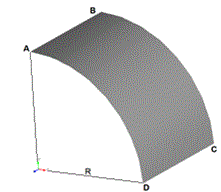
Геометрическая модель задачи представлена на рисунке: R = 2 м, L = 2 м, толщина h = 0.002 м. В виду симметрии задачи рассматривается четверть цилиндра. Закрепления на прямых AB и CD из условий симметрии, равномерно распределенная нагрузка по поверхности ABСD q =1 кПа. Параметры материала E = 200 ГПа, ν = 0.3.
Требуется сравнить первые три коэффициента критической нагрузки.
Построение модели
1.Создайте цилиндр радиусом 2 м с длиной образующей 2 м.
На панели инструментов выберите модуль построения объёмной геометрии (Режим — Геометрия, Объект — Объём, Действие — Создать).
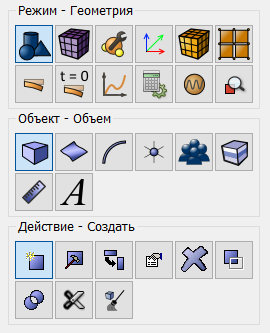
Из списка геометрических примитивов выберите Цилиндр. Постройте, оставляя Круг в основании. Задайте радиус 2 и высоту 2.
Нажмите Применить.
2.Получите из объемного цилиндра цилиндрическую оболочку.
На панели инструментов выберите модуль удаления объемов (Режим — Геометрия, Объект — Объём, Действие — Удалить).
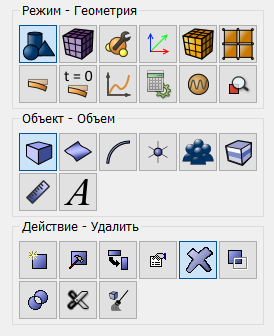
В поле ID объемов введите номер созданного объема – 1. Поставьте галочку напротив Сохранить геометрию более низкого порядка.
Нажмите Применить.
В результате получили три плоских тела Body 1, Body 2, Body 3. Это будет отражено в дереве объектов.

Удалите боковые плоскости Body 3 и Body 4.
На панели инструментов выберите модуль удаления поверхностей (Режим — Геометрия, Объект — Поверхность, Действие —Удалить).
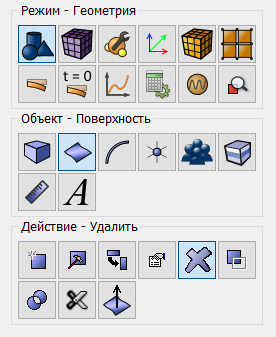
В окне ID поверхностей введите номера – 2 3.
Нажмите Применить.
В результате от исходного объема осталась только боковая цилиндрическая оболочка радиусом 2 м и длиной образующей 2 м.
3.Оставьте четверть оболочки (симметрия задачи).
На панели команд выберите модуль построения объёмной геометрии (Режим — Геометрия, Объект — Поверхность, Действие — Разрез).
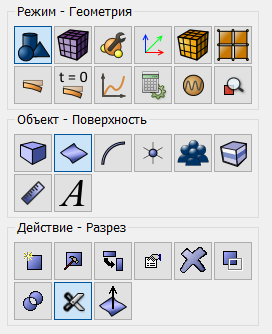
Из списка возможных видов разрезов выберите пункт Координатная Плоскость. Задайте следующие параметры:
- ID тел: 2 (тело, которое будет разрезано);
- Разрезать: Плоскость YZ;
- Значение сдвига: 0;
- Отпечатать.
Нажмите Применить.
Проделайте то же самое, но в плоскости ZX.
- ID объёмов: 2 (объём, который будет разрезан);
- Разрезать: Плоскость ZX;
- Значение сдвига: 0;
- Отпечатать.
Нажмите Применить.
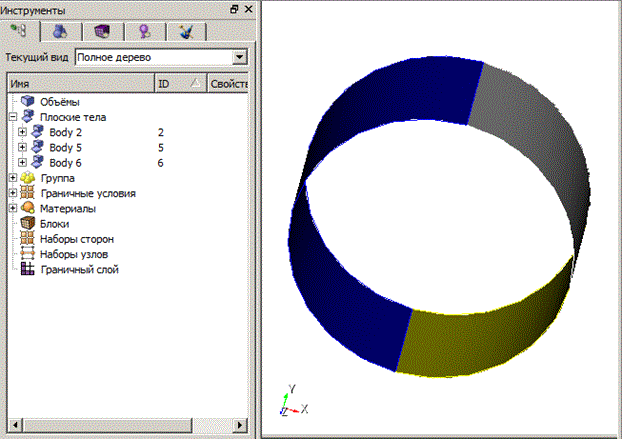
В результате исходное Body 2 в дереве объектов будет поделено на три тела (Body 2, Body 5 и Body 6).
Удалите тела 2 и 5. Для этого, удерживая клавишу Ctrl, выберите в дереве объектов эти тела и в контекстном меню нажмите Удалить. В результате останется четверть первоначальной оболочки (Body 6):
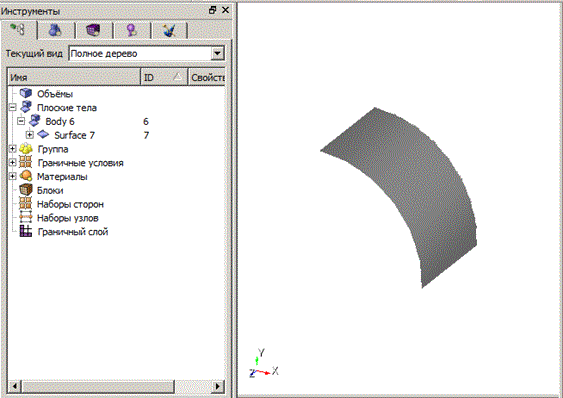
Построение сетки
1.Постройте четырехугольную сетку.
На панели команд выберите модуль построения сетки на плоскости (Режим — Сетка, Объект — Поверхностная, Действие — Интервалы).
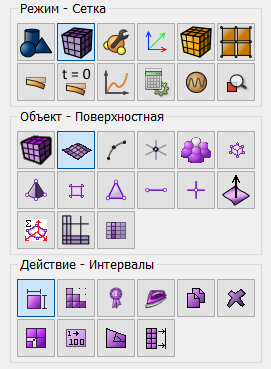
Укажите степень измельчения сетки:
- Из выпадающего списка выберите: Задать размер;
- Выбрать поверхности: 7;
- Выберите способ построения сетки: Примерный размер;
- Укажите примерный размер: 0.125.
Нажмите Применить.
На панели команд выберите модуль построения сетки на плоскости (Режим — Сетка, Объект —Поверхностная, Действие —Построение сетки).
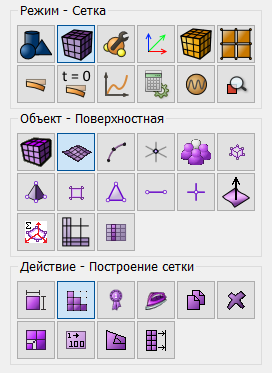
Укажите схему построения сетки:
- Выбрать поверхности: 7;
- Выберите схему построения сетки: Многогранная;
Нажмите Применить.
Нажмите Построить сетку.
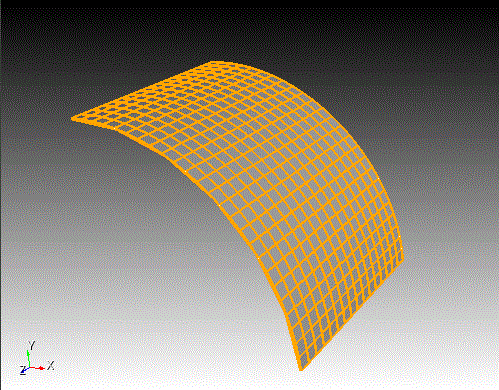
Задание граничных условий
1.Закрепите прямую AВ из условий симметрии.
На панели команд выберите Режим — Граничные условия, Объект — Перемещение, Действие — Создать.
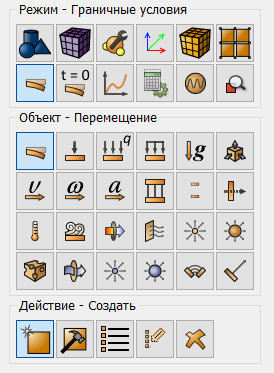
Задайте следующие параметры:
- Автоматическое присвоение ID;
- Список объектов: Кривая;
- ID объектов: 5 (или кликните мышью по верхней прямой на четверти оболочки);
- Степени свободы: Перемещение Х, Поворот Y, Поворот Z;
- Величина: 0.
Нажмите Применить.
2.Закрепите прямую CD из условий симметрии.
На панели команд выберите Режим — Граничные условия, Объект — Перемещение, Действие — Создать. Задайте следующие параметры:
- Автоматическое присвоение ID;
- Список объектов: Кривая;
- ID объектов: 16 (или кликните мышью по нижней прямой на четверти оболочки);
- Степени свободы: Перемещение Y, Поворот X, Поворот Z;
- Величина: 0.
Нажмите Применить.
3.Приложите давление на всю поверхность оболочки.
На панели команд выберите Режим — Граничные условия, Объект — Давление, Действие — Создать.
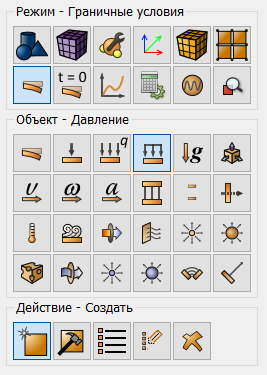
Задайте следующие параметры:
- Автоматическое присвоение ID;
- Список объектов: Поверхность;
- ID объектов: 7 (или кликните мышью по поверхности оболочки);
- Значение: 1000.
Нажмите Применить.
Задание материала и свойств блока
1.Создайте материал.
На панели команд выберите модуль задания свойств материала (Режим — Материал, Объект — Управление материалами). Укажите имя материала Material1.

Перетащите из левой колонки надпись Материал Гука в колонку Свойства материала. Задайте следующие параметры:
- Модуль Юнга: 200e9;
- Коэффициент Пуассона: 0.3.
Нажмите Применить.
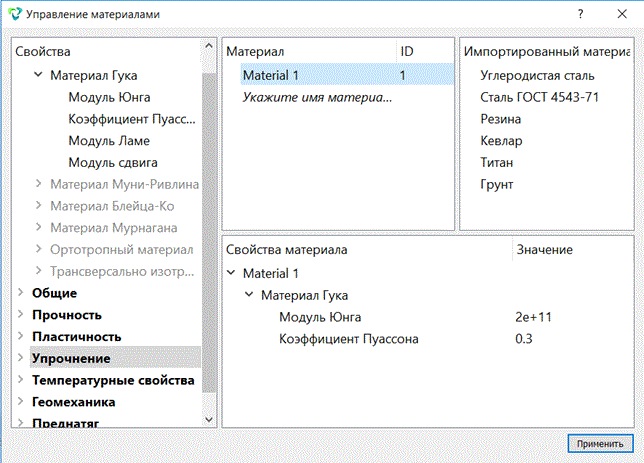
2.Создайте блок одного типа материала.
На панели команд выберите Режим — Блоки, Объект — Блок, Действие — Добавить сущность в блок).
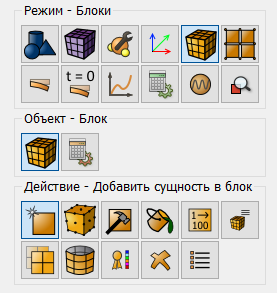
Задайте следующие параметры:
- ID блока: 1;
- Выберите объекты, которые будут объединены в блок: Поверхность;
- ID: 7 (или командой all).
Нажмите Применить.
3. Задайте параметры блока.
На панели команд выберите модуль задания свойств материала (Режим — Блоки, Объект — Блок, Действие — Свойства/параметры блока).
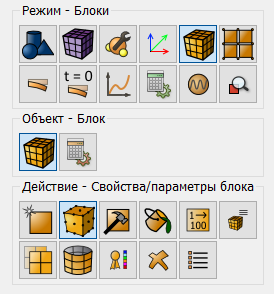
Задайте следующие параметры:
- ID блока(ов): 1;
- Материал: Material 1;
- Система координат: Глобальная декартова;
- Категория: Оболочка;
- Порядок: 1.
Нажмите Задать свойства оболочки. Задайте следующие параметры:
- Толщина: 0.02;
- Эксцентриситет: 0.5.
Нажмите Применить.
Закройте окно Задать свойство балки. Нажмите Применить.
Запуск расчёта
1.Задайте тип задачи, которую требуется решить.
На панели команд выберите модуль настроек расчёта (Режим — Настройки расчёта, Настройки расчёта — Потеря устойчивости, Потеря устойчивости — Общие).
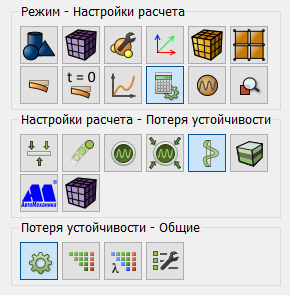
В поле Число форм потери устойчивости введите – 3.
Остальные параметры оставьте по умолчанию.
Нажмите Применить. Нажмите Начать расчет.
В появившемся окне выберите директорию, в которой будет сохранён результат, и введите название файла.
В случае успешно проведённого расчёта в консоли отобразится сообщение: “Calculation finished successfully at "date" "time".
Анализ результатов
1.Сравните полученные результаты
Первые три коэффициента критической нагрузки выводятся в Командную строку.
Сравните полученные результаты с результатами, приведенными в таблице:
№Теор. значениеCAE FidesysПогрешность, %172.26072.606-0.482164.835162.4411.453293.040292.8100.08
2.Откройте файл с результатами. Это можно сделать тремя способами.
- Нажмите Ctrl+E.
- В главном меню выберите Расчёт → Результаты. Нажмите Открыть последний результат.
- На панели команд выберите Результаты (Режим — Результаты, Результаты — Открыть Результаты).

3.В появившемся окне Fidesys Viewer отобразите фильтр Деформировать по вектору.
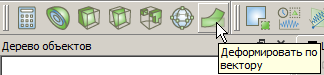
4.В появившемся фильтре Деформировать по вектору во вкладке Свойства выберите следующие значения полей
- Вектора: Мода 1: Перемещение
- Множитель масштаба: 0.1
5.Отобразите Перемещения для моды 1.
На панели инструментов установите следующие параметры:

Удостоверьтесь, что в окне Коэф.запаса отобразился искомый первый коэффициент критической нагрузки.
6.Просмотр результата
В результате отобразится деформированное тело. Для того, чтобы посмотреть начальную модель, можно нажать на значок

рядом с этой моделью в дереве объектов. На картинке ниже представлена деформированная (сплошная серая заливка) и исходная модель (с полем распределения Перемещений для моды 1).
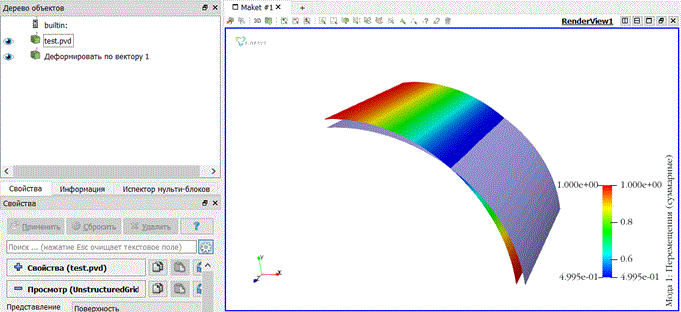
7.В фильтре Деформировать по вектору во вкладке Свойства выберите следующее значение поля Перемещения для моды
- Вектора: Мода 2: Перемещение
- Множитель масштаба: 0.1
8.Отобразите Перемещения для моды 2.
На панели инструментов установите следующие параметры:

Удостоверьтесь, что в окне Коэф.запаса отобразился искомый второй коэффициент критической нагрузки.
9.Просмотр результата
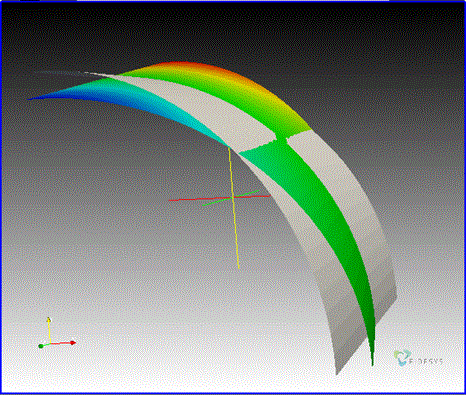
10. Аналогично отобразите Перемещения для моды 3, убедившись, что в окне Коэф.запаса отобразился третий искомый коэффициент критической нагрузки.

11.Отобразите 3D-вид модели (оболочка с толщиной). Для этого кликните мышью по названию исходного файла в дереве объектов. После этого нажмите в стандартной строке кнопку 3D-вид.
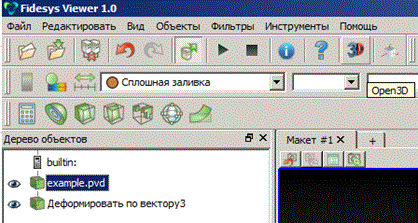
Должен открыться файл *_3D.pvd с 3D-изображением оболочки. К этому файлу также можно применять различные фильтры и просматривать деформированный вид.
Выбрав в дереве объектов новый файл example_3D.pvd отобразите для него фильтр Деформировать по вектору со следующими значениями полей:
- Вектора: Мода 1: Перемещение
- Множитель масштаба: 0.1
На панели инструментов вновь установите следующие параметры для деформированного вида:

На экране отобразится первая форма потери устойчивости, но оболочка будет отрисована с толщиной.
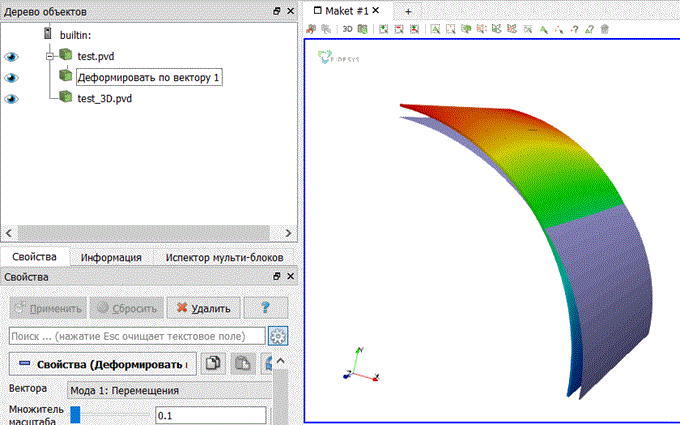
Для автоматического применения изменений всех фильтров нажмите на соответствующую кнопку Автоматически применять изменения на панели команд

12.Выгрузите числовые данные.
В главном меню выберите Файл → Сохранить данные либо нажмите Ctrl+S. Введите имя файла (формат *.csv), оставьте по умолчанию. Нажмите ОК. В появившемся окне выберите
- Объединение полей: Поле данных
Сохранённый файл представляет собой обычную таблицу числовых данных, которую можно открыть любым текстовым редактором.
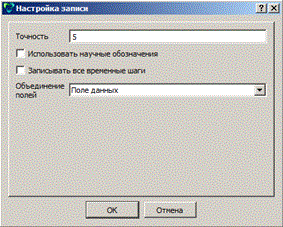
Использование консольного интерфейса
Построение геометрии, генерацию сетки, задание граничных условий и материалов можно выполнить с использованием консольного интерфейса. Ниже приведён код программы, позволяющий выполнить шаги описанного выше руководства, , необходимо только самостоятельно указать полный путь и название сохраняемого файла.
reset
set node constraint on
create Cylinder height 2 radius 2
delete volume 1 keep_lower_geometry
delete Surface 3 2
webcut body 2 with plane xplane offset 0 imprint preview
webcut body 2 with plane xplane offset 0 imprint
webcut body 2 with plane yplane offset 0 imprint preview
webcut body 2 with plane yplane offset 0 imprint
delete Surface 5 6
surface 7 size 0.125
surface 7 scheme Polyhedron
mesh surface 7
create displacement on curve 16 dof 2 dof 4 dof 6 fix 0
create displacement on curve 5 dof 1 dof 5 dof 6 fix 0
create pressure on surface 7 magnitude 1000
create material 1 modify material 1 name 'Material 1'
modify material 1 set property 'POISSON' value 0.3
modify material 1 set property 'MODULUS' value 2e+11
set duplicate block elements off
block 1 surface 7
block 1 material 'Material 1'
block 1 element shell order 1
undo group begin
block 1 attribute count 2
block 1 attribute index 1 value 0.02
block 1 attribute index 2 value 0.5
undo group end
analysis type stability elasticity dim3
calculation start path "D:/Fidesys/example.pvd"





.svg)































.jpg)
.jpg)



